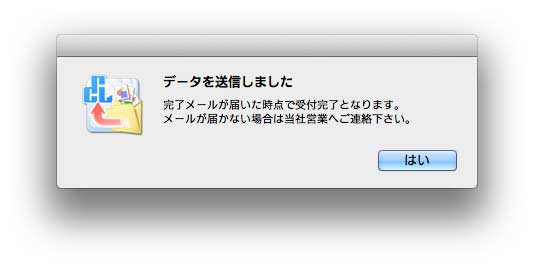ファイル単位で個別に商品指定を行って発注するモードです。
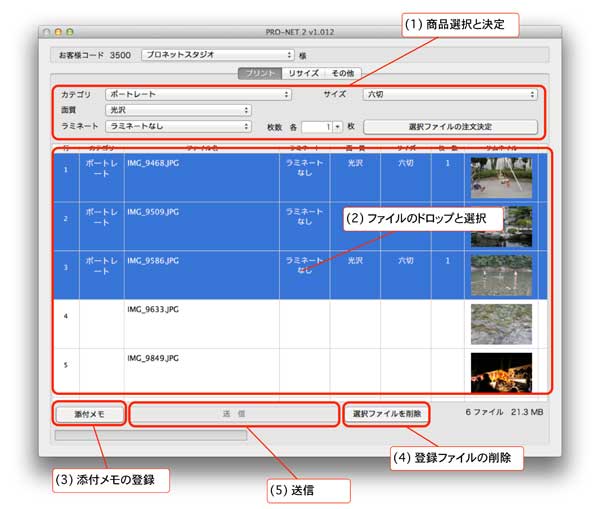
(1) 商品選択と決定
各ポップアップメニューを操作して商品を選択します。一覧のファイルを選択してハイライトさせ「選択ファイルの注文決定」ボタンをクリックすると、選択した商品情報をファイルに設定します。
(2) ファイルのドロップと選択
この位置にファイルをドロップすることで登録されます。
(ファイルのみドロップ可能です。同一名称のファイルは登録できません。)。
すでに登録されている状態から、ファイルをドロップすると「追加」になります。
商品情報を設定したり、ファイル毎に操作を行う時は行をクリックしてハイライトさせます(ハイライトしている行が選択ファイル扱いになります)。
(3) 添付メモの登録
発注用のメモを登録します。
(4) 登録ファイルの削除
ハイライトされている行を削除します。
選択行が無い場合は「全削除」となり、全ての行を削除します。
(5) 送信
全ての行に商品情報が登録済の場合に送信ボタンが有効になります。
「送信」をクリックすると以下のダイアログが出ます。
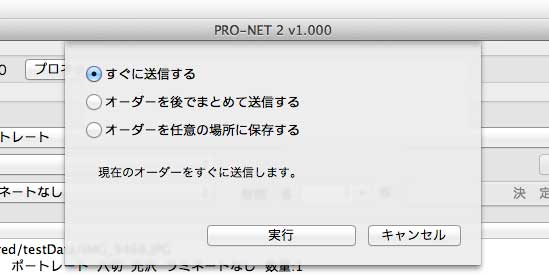
「すぐに送信する」
発注ファイル作成後にすぐに送信されます。
「オーダーを後でまとめて送信する」
発注ファイル作成後に送信せずに保持します。
「オーダーを任意の場所に保存する」
発注ファイルを任意の場所に保存します(送信はされません)。
保持しているオーダーの送信は、メニューバーの「ファイル」-「オーダーを全て送信」を選択します。

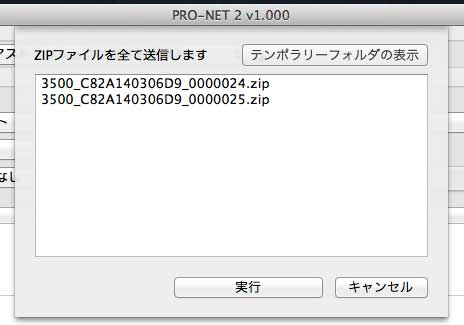
実行ボタンを押すと保持されている全てのオーダーが送信されます。
「テンポラリーフォルダの表示」をクリックすると保持しているオーダーファイルのフォルダが開きます。作成済みのオーダーファイルを個別に取り消したい場合はファインダー上で対象ファイルを削除します。
「データを送信しました」のダイアログが出たら送信完了です。